Helyezze vissza az összes adatot iOS-eszközeiről, az iTunes és az iCloud biztonsági másolatáról.
5 hatékony módszer a WhatsApp-üzenetek helyreállítására [100% sikerarány]
A WhatsApp a világ egyik leghíresebb üzenetküldő platformja, amellyel az emberek kényelmesen beszélgethetnek szeretteikkel. Előfordulhat azonban, hogy az üzenetek 120 nap elteltével automatikusan eltűnnek. Így a "Lekérhetem a régi üzeneteket a WhatsApp-ból?" nagy probléma az összes értékes pillanat megmentése során. Nem kell aggódnia amiatt, hogy véglegesen törlődnek, mivel fontos információkat, találkozókat vagy csevegéseket tárolhatnak valakitől, akit meg szeretne tartani. Íme 5 használható módszer a WhatsApp üzenetek egyszerű helyreállítására biztonsági mentéssel vagy anélkül.
Útmutató lista
4 módszer a WhatsApp-üzenetek közvetlen helyreállítására biztonsági mentéssel Hogyan lehet visszaállítani a WhatsApp üzeneteket egyszerűen biztonsági mentés nélkül GYIK a WhatsApp üzenetek visszaállításával kapcsolatban4 módszer a WhatsApp-üzenetek közvetlen helyreállítására biztonsági mentéssel
Minél többet használod a WhatsApp-ot, annál fontosabb üzeneteket őriznek meg; ez lehet egy vicces szöveg a barátaidtól, egy fontos információ vagy bizonyíték. Nagy az esélye annak, hogy egy szenvedélyes WhatsApp-felhasználó olyan problémákba ütközik, mint például az alapvető üzenetek véletlen törlése. Bár az üzenetküldő platform nem biztosít beépített eszközt a törölt üzenetek visszanyerésére, továbbra is vannak módok a segítségnyújtásra. És ez a rész megadja azt, amire szüksége van. Nézze meg a WhatsApp üzenetek visszaállításának négy módját.
Hogyan lehet visszaállítani a WhatsApp csevegést a Google Drive biztonsági másolatából?
A Google Drive képes a csevegéseket biztonsági másolatként tárolni, majd visszaállítani az adatait, ha szeretné. De először ellenőriznie kell, hogy ugyanazt a telefonszámot és fiókot használja-e. Amikor beállítja a biztonsági mentést a WhatsApp beállításainál, a Google Drive automatikusan létrehoz egy biztonsági mentést időtartammal, például napi, heti és havi. A kiválasztott időtartammal pedig gyorsan visszaállíthatja a WhatsApp-üzeneteket a Google Drive-ból.
1. lépésFut WhatsApp újratelepítése után az eszközön, majd igazolja fiókját a regisztrált szám megadásával.
2. lépésAmikor a rendszer felkéri a WhatsApp-csevegés visszaállítására, koppintson a elemre visszaállítás a törölt üzenetek helyreállításához.
3. lépésKérjük, várja meg, amíg a folyamat befejeződik, majd érintse meg a gombot Következő. Az összes törölt WhatsApp üzenetnek vissza kell kerülnie a telefonjára.
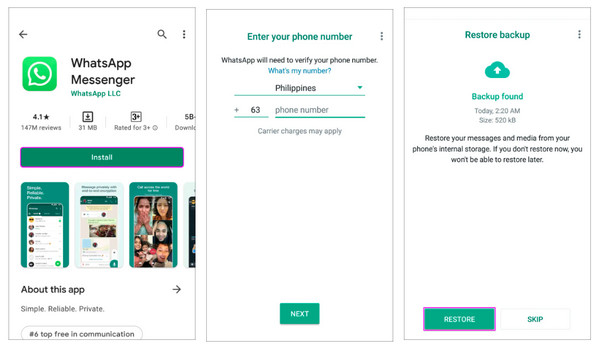
Hogyan lehet visszaállítani a WhatsApp csevegést az iCloud biztonsági másolatból?
Ha az iCloud biztonsági mentés engedélyezve van, szinte minden adat és beállítás biztonságosan tárolódik. Az adatok között szerepelnek névjegyek, jegyzetek, fényképek, szövegek, naptárak és így tovább. A Google Drive-hoz hasonlóan a csevegés visszaállítása során is figyelembe kell venni dolgokat, például a használt számnak meg kell egyeznie, mivel nem tudja visszaállítani a csevegést egy másik fiókból. Az iCloudon keresztüli helyreállítás folyamata ugyanaz, mint a Google Drive-ban, de az iCloudból való helyreállítás óriási előnyt jelent az iPhone-felhasználók számára.
1. lépésEltávolítás WhatsApp, majd telepítse újra a App Store. Futtassa azt iPhone-ján, és ellenőrizze telefonszámát.
2. lépésKövesse a képernyőn megjelenő utasításokat a WhatsApp-on törölt csevegéseinek visszaállításához az iCloud biztonsági másolatból.
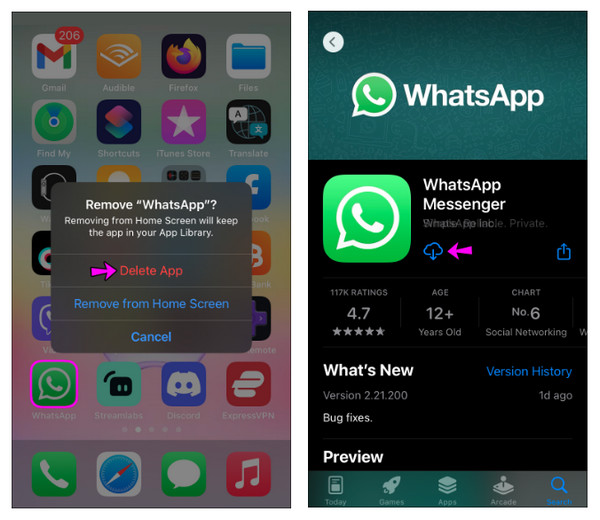
Hogyan lehet visszaállítani a WhatsApp csevegést a helyi biztonsági mentésből?
Ha nincs iCloud biztonsági másolata, vagy nem készített biztonsági másolatot WhatsApp-üzeneteiről a Google Drive-ra, továbbra is visszaállíthatja az üzeneteket helyi biztonsági mentéssel. A törölt üzenetek helyreállításához számítógépre, fájlkezelőre vagy SD-kártyára lesz szüksége a fájlok mobileszközre való átviteléhez. Íme, hogyan:
1. lépésSzerezd meg a fájlkezelő alkalmazás tetszik Google Fájlok, akkor találja meg az utat WhatsApp nak nek Adatbázisok.
2. lépésNevezze át a helyreállítani kívánt biztonsági másolatot a szóval BIZTONSÁGI MENTÉS. Például, msgstore_BACKUP.db.crypt14. Ügyeljen arra, hogy ne változtassa meg a mellékállomás számát. Ezt követően telepítse újra a WhatsApp-ot, és érintse meg VISSZAÁLLÍTÁS amikor szükséges.
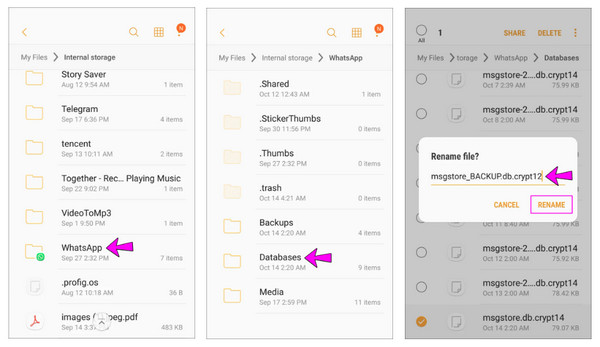
Hogyan lehet visszaállítani a WhatsApp csevegést az iTunes biztonsági másolatból?
Térjünk vissza a törölt üzenetek visszaállításához a WhatsApp-on; ez egy másik kényelmes módszer az iPhone felhasználók számára. Az iTunes biztonsági másolatot az Apple fejlesztette ki, ahová mentheti a számítógép biztonsági másolatát. Tartalmazza az alkalmazásokban lévő helyi adatokat, például csevegési előzményeket, fiókokat, rekordokat stb. Most, ha biztonsági másolatot készített a törölt WhatsApp-üzenetekről, hatékonyan felhasználhatja azokat visszaszerzésére.
1. lépésMac-felhasználók számára látogasson el ide Kereső. Windows PC esetén nyissa meg iTunes.
2. lépésNe felejtse el csatlakoztatni a készüléket a számítógéphez USB-kábellel, majd érintse meg a gombot Bizalom ban,-ben Bízzon ebben a számítógépben? felugró értesítés.
3. lépésLépjen az eszköz ikonjára az iTunes főképernyőjén, majd navigáljon a Biztonsági másolat visszaállítása opció. Ezután válassza ki a legutóbbi biztonsági másolatot visszaállítás újra megerősítésképpen. Adja meg eszköze jelszavát, ha a rendszer kéri az ellenőrzést.
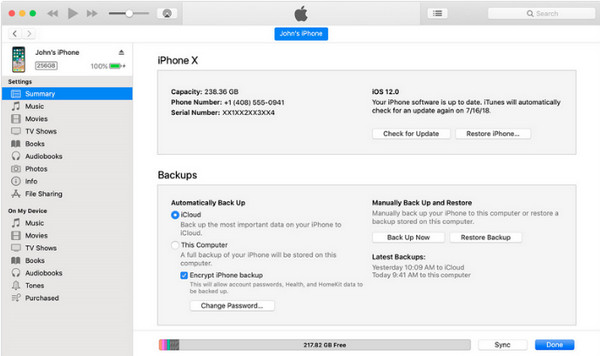
Hogyan lehet visszaállítani a WhatsApp üzeneteket egyszerűen biztonsági mentés nélkül
Mi van, ha még soha nem készített biztonsági másolatot a WhatsApp üzenetekről? Ebben az esetben nem tudja visszaállítani a törölteket. Tehát arra gondol: "Lekérhetem a régi üzeneteket a WhatsApp-ból biztonsági mentés nélkül?" Lehetséges? Szerencsére, 4Easysoft iPhone Data Recovery lehetővé tette. A program visszaállítja az összes adatot az iOS-eszközeiről, beleértve a fontos üzeneteket és médiafájlokat, és támogatja a beépített programokat és harmadik feleket, például a WhatsApp, Viber, Messenger stb. ennek a szoftvernek a segítségét.

Minden iOS-eszköz és verzió, beleértve a legújabb iPhone-t, iPad-et és iPod-ot is, támogatott.
Számos forgatókönyv esetén helyreállítja az elveszett adatokat, például rendszerösszeomlás, véletlen törlés, elakadt eszköz stb.
Három helyreállítási módot kínál a törölt WhatsApp üzenetek visszaállításához iOS-eszközeiről vagy iTunes és iCloud biztonsági másolatáról.
Előnézet funkcióval felszerelve, amellyel megtekintheti és kiválaszthatja, hogy melyiket szeretné visszaállítani.
100% Biztonságos
100% Biztonságos
1. lépésDob 4Easysoft iPhone Data Recovery ha egyszer kész. Csatlakoztassa iPhone-ját, majd USB-kábellel a számítógépéhez. Ha van egy felugró értesítés azt mondja Bízzon ebben a számítógépben? telefonján válassza a lehetőséget Bizalom.

2. lépésVisszatérve a számítógép képernyőjére, kattintson a gombra iPhone adatmentés, majd válassza a lehetőséget Helyreállítás iOS-eszközről a bal oldali lapon. Ezután kattintson a Indítsa el a szkennelést gombot a szkennelés elindításához.

3. lépésEzt követően látni fogja az összes adatot a programban, számos fájltípusba sorolva. Keresse meg WhatsApp, kattintson duplán mindegyiken megtekintheti az előnézetet, majd jelölje be a jelölőnégyzetet a visszaállítani kívánt WhatsApp-üzenetek kiválasztásához. Végül kattintson a Visszaszerez gombot az indításhoz.
GYIK a WhatsApp üzenetek visszaállításával kapcsolatban
-
Lehetséges, hogy a WhatsApp törölt üzenetei örökre törlődnek?
A WhatsApp üzenetek törlésekor eltűnnek a főképernyőről, de nem tűntek el. Megfontolhatja a visszaállításukat 30 napig, de a törölt üzenetek 30 nap elteltével törlődnek a Nemrég törölt mappából.
-
Hol láthatom a törölt WhatsApp üzeneteket?
Szerencsére az alkalmazás lehetőséget kínál a csevegések és a média megtekintéséhez a Google Drive vagy az iCloud használatával. Vagy megtekintheti őket egy fájlkezelő alkalmazás Saját dokumentumok mappájában.
-
Lekérhetem a régi üzeneteket a WhatsApp alkalmazásból a Google Drive használatával iPhone-ra?
Sajnos nincs hivatalos mód arra, hogy a Google Drive segítségével visszaállítsa a WhatsApp iPhone-üzeneteit, mivel a Google Drive biztonsági mentése nem kompatibilis az iOS rendszerrel.
Következtetés
Végre választ kaptál a WhatsApp üzenetek helyreállítására! Az ebben a bejegyzésben megosztott négy módszerrel sokkal könnyebben visszaszerezheti a törölt üzeneteket biztonsági mentéssel iPhone vagy Android készülékén. De ha még nem készített biztonsági másolatot, ez a bejegyzés is a segítségére volt 4Easysoft iPhone Data Recovery. Ezzel a programmal gyorsan visszaállíthatja az összes elveszett WhatsApp-üzenetet iOS-eszközén anélkül, hogy ez más fájlokat érintene. Ez egy biztonságos és gyors megoldás. Próbálja meg felkeresni a hivatalos oldalt, hogy többet megtudjon róla.
100% Biztonságos
100% Biztonságos


